ドライブ時のiPhoneのオーディオ操作に最適なSatechi Media Button

みなさん、こんにちには。leonです。今回でMR2補完計画も早いもので4回目になります。記念すべき? 第1回に紹介させていただいた『Satechi マグネットマウント』を、みなさんは憶えているでしょうか?
【参考記事】[0181]MR2補完計画『その1』もうカーナビはいらない!? Satechi マグネットマウントをレビュー
SatechiのマグネットマウントでiPhoneをダッシュボードやエアコン吹き出し口へ固定して『googleマップ』を利用して経路案内させようという記事でした。
iPhoneをカーナビとして使用できるのは良いのですが、せっかくならナビ機能の他にも音楽再生などにも使用したい。
でも固定されていてもスマホはスマホです。運転中の操作は道路交通違反として厳しく取り締まられても文句はいえません。
ちなみに操作をしていなくても運転中に画面を注視してしまうのも取締りの対象になるのだとか。詳しく解説しているサイトがあったので下記に貼っておきます。
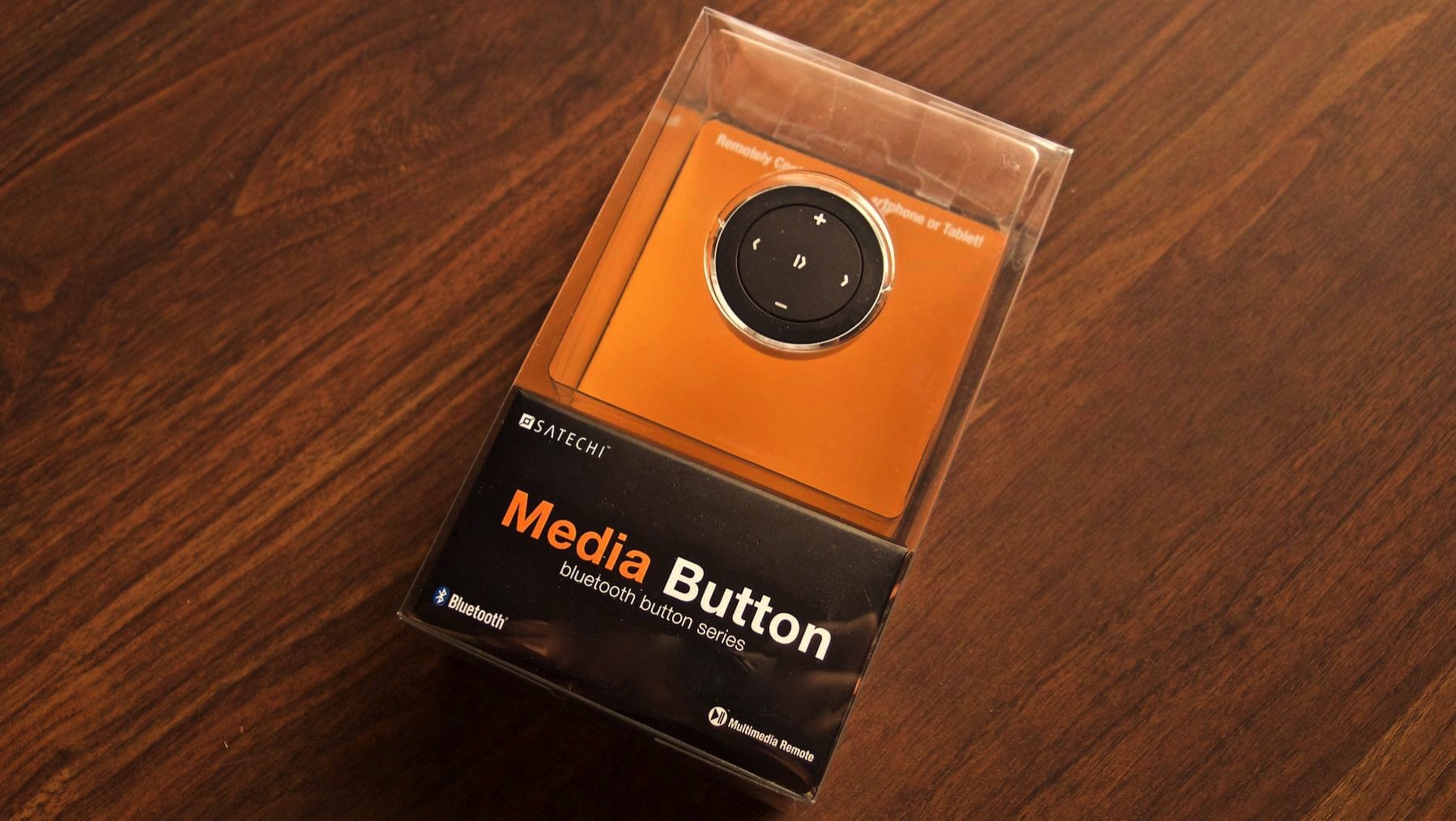
そんな折にSatechiさんから、さらなる便利アイテムを、ご提供していただいたので紹介させてもらいます。
その名も『Satechi Media Button(メディアボタン)』です。このボタンはBluetoothを使ってiPhoneのオーディオ操作を遠隔で行える優れもの。
主な機能は音楽の『再生』・『停止』・『曲送り(長押しで早送り)』・『曲戻し(長押しで巻き戻し)』・『音量調整』、さらにカメラアプリのシャッタまで切れる多機能ボタンです。
このボタンをステアリングなどへ固定することで合法的かつ安全にオーディオの操作ができるようになります。
※メーカー純正品でもオーディオ操作やオートクルーズの機能を持ったステアリングがあることからも、おそらく合法と思われますが、あくまで安全を確保したうえでの操作を心がけるようお願いいたします。
Satechi Media Button(メディアボタン)の内容物と添付品を紹介

Media Button(メディアボタン)の内容物と添付品は『取説(英語表記)』・『取説(日本語表記)』・『3M両面シール』・『ボタンホルダー』・『メディアボタン本体』・『ストラップ』。ボタン本体にはボタン電池が必要になりますが、こちらも内蔵してきますので製品購入後、すぐに使用することができます。
固定方法『その1』3M両面シールでメディアボタンを貼り付け

メディアボタンの固定『その1』は両面シールを使ってダッシュボードやステアリングのスポーク等に貼り付ける方法。自分の好みの場所へ貼れる反面、問題点がいくつあります。
一つ目は電池がボタン本体の背面にある為、電池交換の際は両面テープの貼り直しが必要になること。
二つ目はBluetoothのペアリングボタンもボタン本体の背面にある為、再設定の際にも両面テープの貼り直しが必要になること。
三つ目は両面シールを剥がす際に受け側に糊がこびり付き汚れてしまう可能性があること。
以上の問題があることから、できればボタンホルダーを使った固定をオススメします。
固定方法『その2』ボタンホルダーを利用して固定(オススメ)
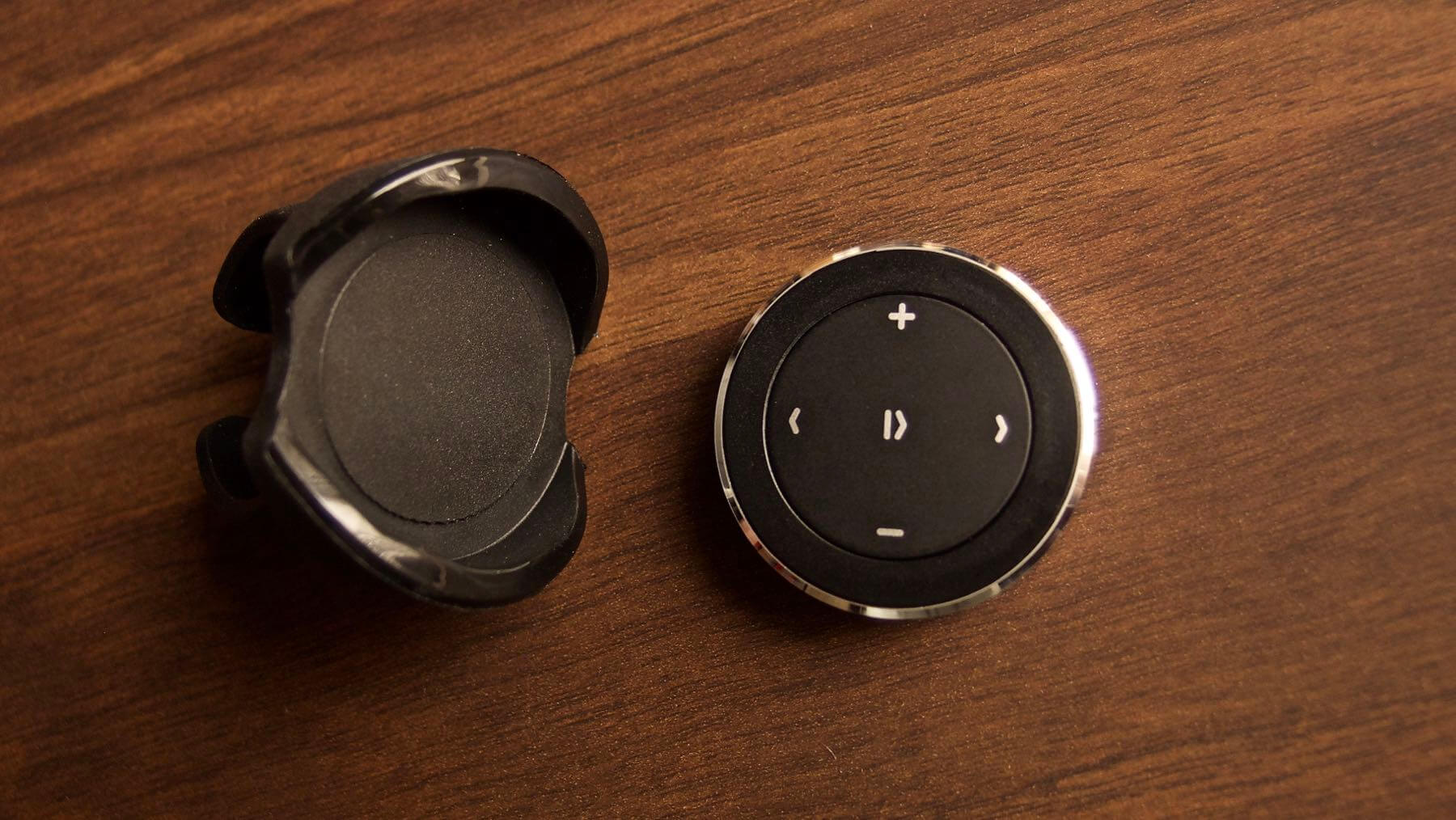
ステアリングやサイドブレーキ等、パイプ状の場所に鋏み込んで使用可能なボタンホルダー。leon的には、こちらの方法がオススメです。

使い方は至って簡単です。円形の溝にボタン本体を埋め込むだけ 。

こちらは真横から見た写真です。『C』の形をしたアームを広げてステアリングやサイドブレーキなどへ挟み込むだけ。設置場所が気に入らなければ気兼ねなく移動できるのも良い点といえます。
電池の交換やペアリングの再設定の際も簡単にホルダーからボタン本体を取り外せる為、困ることは無いはずです。基本的に車で使うことを想定していますが、このホルダーなら自転車のハンドルにも使えそうですね。
敢えて不便なところを挙げるとすればパイプ状の場所にしか固定が出来ない点くらいでしょうか。
ストラップを利用すればキーホルダーや鞄に引っ掛けて使うこともできる

このSatechiのメディアボタンの素晴らしい点は様々な使用方法を考慮して付属品を揃えていることです。『両面シール』・『ボタンホルダー』の他には『ストラップ』と、それを通す穴まで用意されています。
ストラップを使えば上着の内ポケットや鞄の中にスマホをしまっていても遠隔操作できてしまいます。オーディオ操作でスマホをいちいち出す必要が無いというのは、かなり便利。

注意が必要な点も一つ挙げておきましょう。基本的には時間が経つとスリープモードに入り一度、ボタンをプッシュするとスリープ解除。再度、プッシュすることでオーディオ操作が可能になる2段構えになっていますが、場合によっては満員電車などで不意にplayボタンが押されてしまい音楽再生が始まってしまう可能性があります。
イヤホンを付けていれば周りの人に気づかれる心配はありませんが、そうでなければ大音量で再生を始めてしまい軽いパニックになるかも…
できれば操作のOFF/ONのスイッチも付いていれば最強の遠隔操作ボタンだと思います。
メディアボタン バッテリー交換方法

メディアボタンに内蔵されたバッテリーはボタン電池を使用しています。ボタン本体の背面にあるネジ1箇所を緩めカバーを外せば簡単に交換が可能です。

電池寿命は2年となっていますが同梱されてくる電池はテスト用なので2年を待たずに寿命をむかえると思われます。いざという時の為に一応、品番を確認しておきましょう。ボタン電池は『CR2016 3V』を使用しているようです。忘れないようにメモメモ。
メディアボタン Bluetoothペアリング方法

メディアボタンのBluetoothのペアリング方法を説明しておきます。まず本体の背面にあるスイッチを長押しすると
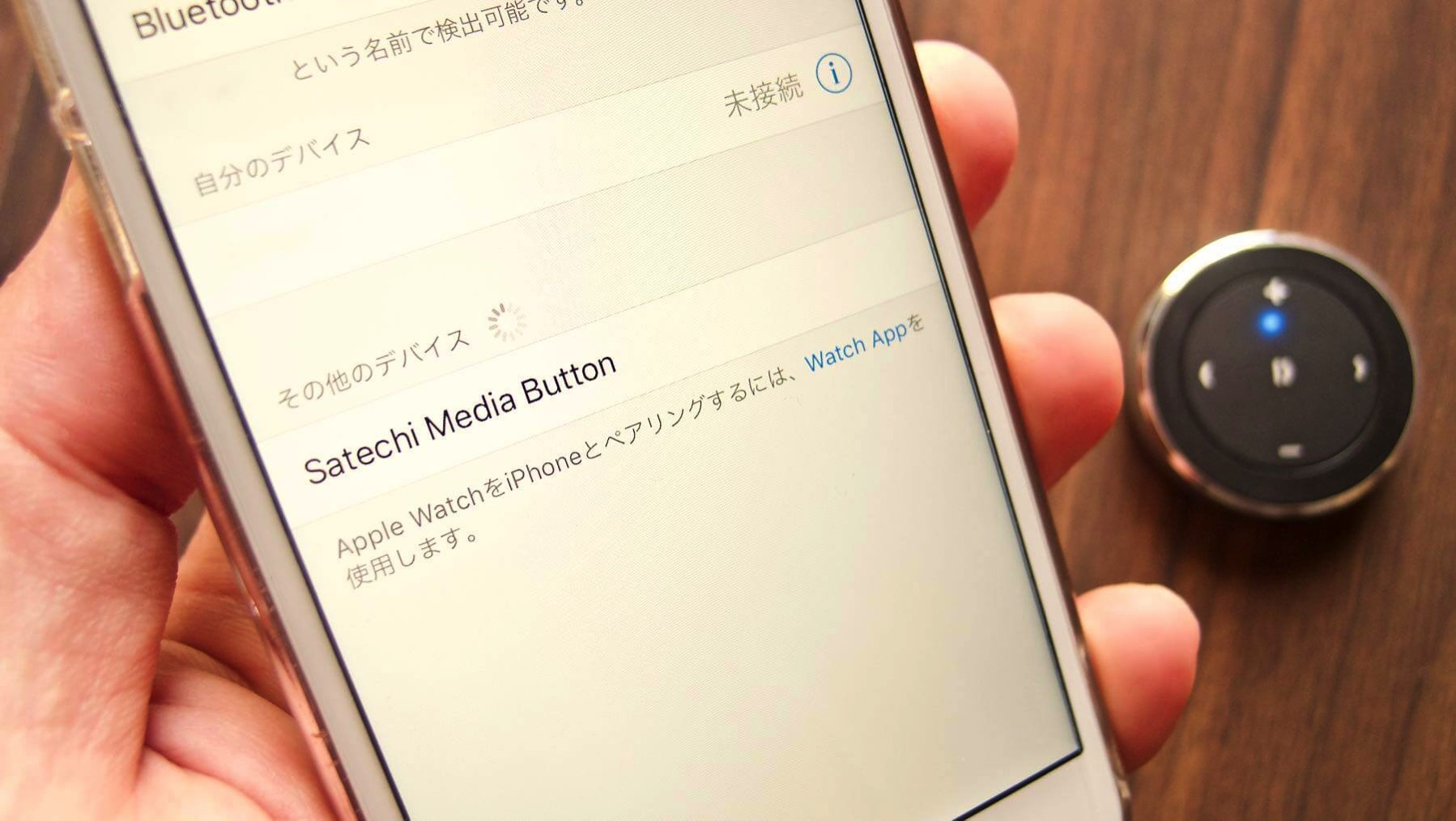
メディアボタンの『+』スイッチの下にあるLEDが青点滅を始めるのでiPhoneの『設定』から『Bluetooth』をON 。すると『その他のデバイス欄』に『Satechi Medhia Button』と表示されます。これをタップすればペアリング完了です。
以降からはメディアボタンから遠隔操作が可能になります。
ちなみにメディアボタンはマルチペアリング機能を持たない為、複数のスマホから操作したい場合は、その都度ペアリング設定を行う必要があります。
オーディオの操作だけじゃない!? カメラアプリのシャッターも切れる

余談ですが、このメディアボタンはカメラアプリを起動している時に『+』スイッチを押す事でシャッターを切る事もできます。
試しにバックグラウンドで音楽アプリを起動しながら写真を撮る事が出来るか実験してみましたが問題なく動作することを確認できました。
iPhoneの標準アプリと、その他のカメラアプリで試して撮りもしてみましたが、殆どのアプリでシャッターを切る事ができますが、一部、対応していないカメラアプリもあるようです。
【使用確認済み】『カメラ(iPhone標準)』・『instagram』・『CameraKit』
【未対応】『StageCamHD』 私は普段『StageCamHD』を使用しているので、ちょっぴり残念。まあ、これに関してはアプリ側の問題の可能性が高そうな気がしますけど…
設置例『その1』サイドブレーキにメディアボタンを取り付けてみる

MR2の取り付け場所として考えられるのはサイドブレーキとステアリングの2箇所。まずはサイドブレーキに取付けてみました。

試しにボリュームボタンを押してみると
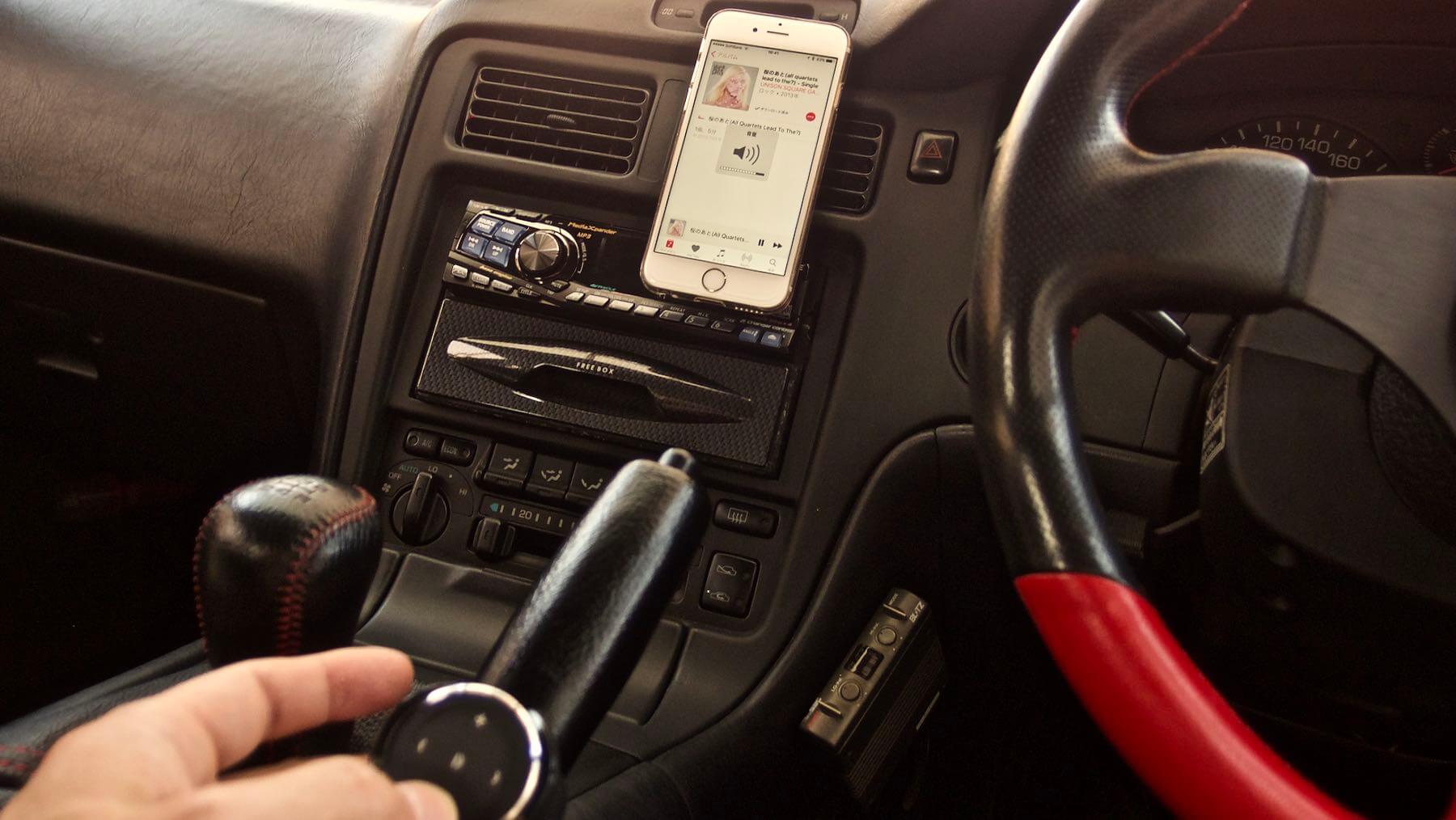
問題なく遠隔操作できました。MR2のサイドブレーキは普通の車種よりも高い位置にあるので、設置場所としては悪くありませんが、次はステアリングにも取り付けてみましょう。
設置例『その2』ステアリングにメディアボタンを取り付けてみる
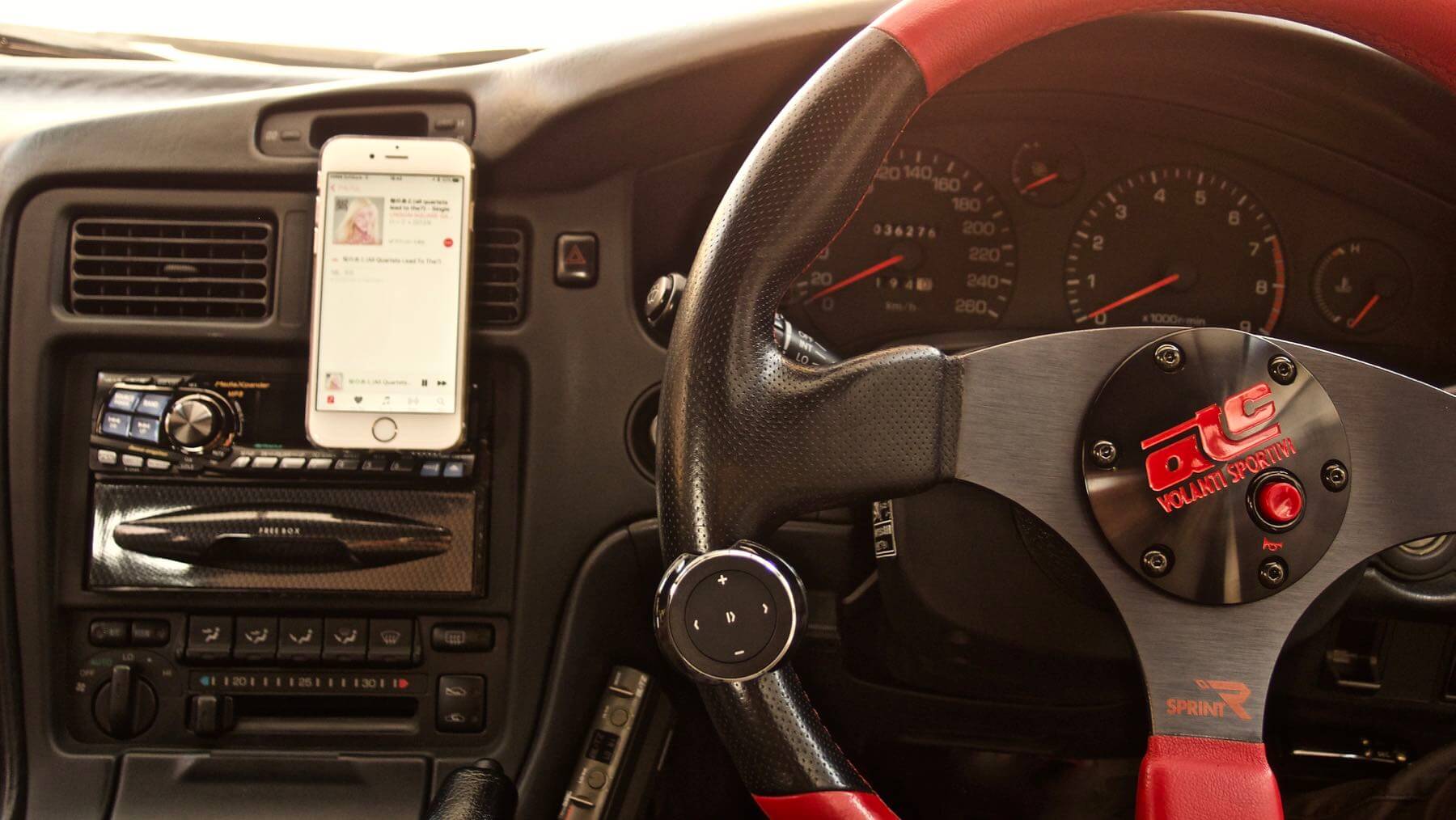
ステアリングの操作の邪魔にならずに簡単にブラインドタッチができる場所として私が選んだのはステアリングスポークの左下。ネットの評判ではホルダーに手が当たってしまうとの報告も散見されますが、私はあまり気になりません。
この辺は感覚に個人差があるので何とも言えませんが、気になるようならサイドブレーキに取り付ける方が良いかもしれませんね。

iPhoneに入れた音楽は録音状態によって音量の差が激しいのでランダム再生させると、ちょこちょこボリュームボタンを操作をしたくなる事があります。
そんな時に少し手の位置を変えるだけで容易にスマホのオーディオ操作ができることは非常に利便性が高いと感じます。
最初の頃はボタンに突起が無い(突起が有れば手で触れて、どのボタンか認識出来る)ので操作ミスをする事もありましたが、一週間程で慣れてしまい押しミスは殆ど無くなりました。
ブラインドタッチが出来るようになればスマホの画面に気を取られることなく安全にiPhoneの操作を出来るようになるはずです。
ステアリングで音楽を遠隔操作できるSatechiメディアボタン。オススメです。
※運転中は、くれぐれも安全マージンを取り操作するようにお願いいたします。
次の記事ではステアリングをワンタッチで着脱できるWB ラフィックス2を紹介します

【参考記事】[0207] MR2補完計画 『その5』ステアリングをワンタッチで着脱できる WBラフィックス2取り付け方法
MR2復活までの軌跡を一気読みしたい方はこちら


ご無沙汰しています。
MR2復活ではほぼ動かす、走る事だけに特化した進行でしたが、LEONさんの内装拝見し、
ド・ノーマルでは無い事に安堵?しています(笑)。まぁ~そもそも自分で出来る限り直して、
再び復活させるとの意気込みでしたから結構好きで色々弄って来たんでしょうね、
第二段階?では早速お部屋の模様替えですね(笑)。
色々な商品を紹介し使用後にレポートもらえると後追いですが非常に購入しやすいですね。
ドライバー、パッセンジャーが快適に楽しく過ごせる空間作り?造り?創り?
とても大切な時間ですよね、未来に向かって思い出になりますし、でわでわ。
BON様
こちらこそ、ご無沙汰しております。当初の予定ではノーマールに近い状態で復活させようとしていたのですが、いつのまにかにチョイチョイ弄った状態になっています(笑)
基本は乗りやすさ重視で、我慢できない所は社外品を入れる感じでしょうか。
少しだけ内装も手を入れてあげようと構想中ですので、その時には記事をアップさせていただきますね。
ではでは。